win11系统调节适合的分辨率可以让屏幕更清晰,如果不小心调错分辨率,然后造成电脑黑屏,这种情况要如何解决?很多新手朋友也问国这个问题,所以今天教程整理具体设置步骤,供
win11系统调节适合的分辨率可以让屏幕更清晰,如果不小心调错分辨率,然后造成电脑黑屏,这种情况要如何解决?很多新手朋友也问国这个问题,所以今天教程整理具体设置步骤,供大家参考学习。
解决方法如下:
1、首先连续使用电源键重启电脑3次。

2、直到进入图示界面,点击高级选项。
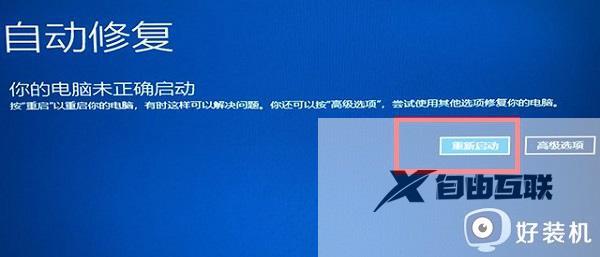
3、然后进入疑难解答。

4、再打开其中的高级选项。
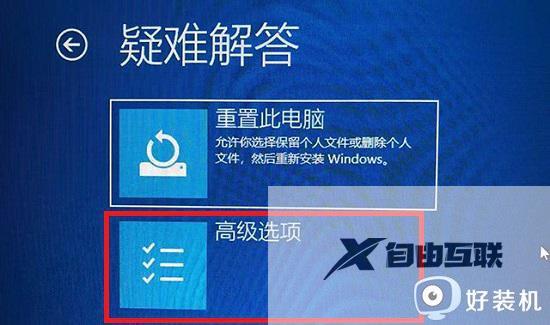
5、随后进入启动设置。
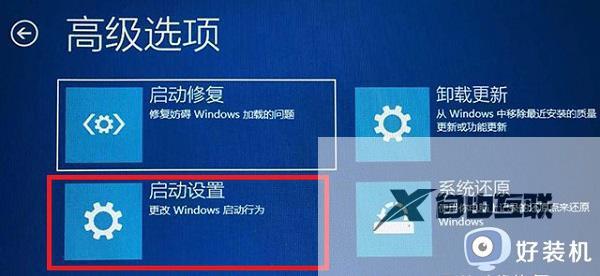
6、进入后点击右下角重启。

7、最后根据提示按下F3进入低分辨率模式,就可以在其中修改正常分辨率了。

上述介绍win11系统调错分辨率黑屏的解决方案,有碰到相同故障疑问,一起阅读上文教程来解决。
